我们大家经常在办公是会使用到单号或者不规则的随机数字序号,这些应用各位知道如何用表格例的函数来制作随机数字随机字母随机单号吗?小编今天就来教你好了!
用到的函数:IF(,,),RANDBETWEEN(,),CHAR()

基础步骤
第一步,打开你的电脑找到WPS或者MicrosoftExcel点击打开,如果你的电脑没有WPS,请点击步骤下方经验引用教你如何下载wps,MicrosoftExcel通常为windows系统自带,可以在桌面例仔细找找
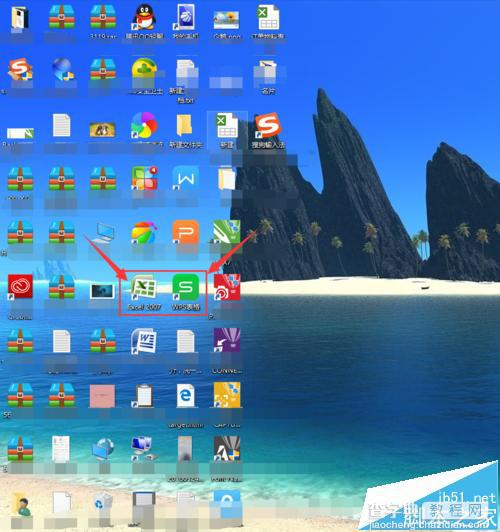
第二步,打开你要用的软件(WPS或MicrosoftExcel)小编这里用WPS,然后点击新建一个工作薄(如图操作)接下来讲解的是各种随机函数的应用,小伙伴们要注意看!
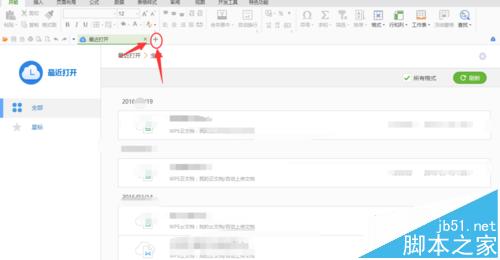
判断型随机数字单号-可加入文本IF(,,),RANDBETWEEN(,)函数
参照菜单栏目“基础步骤”新建好要用的表格。
这是我们“判断型随机数字字母混合型单号”要用到的函数组以及格式
IF(,,)
RANDBETWEEN(,)
"" 引号内可以填写任何文本
添加文本后要用“&”隔开

函数详解
“要添加的文本”&要用的函数&“要添加的文本”
RANDBETWEEN(最小的数值,最大的数值)---这个函数为取随机
IF(测试条件,当测试条件为真时执行什么,当测试条件为假时执行什么)---这个函数为逻辑判断函数
函数套用方法
=IF(R[2]C[-1]="",,RANDBETWEEN(10,99))
=IF(R[2]C[-1]="",RANDBETWEEN(10,99),“也可以把公式放到前面如果为真时”)
在函数前后加入文本/或者引用单元格
=IF(R[2]C[-1]="",“要加入的文本”&RANDBETWEEN(10,99)&“要加入的文本”,)
=IF(R[2]C[-1]="",要引用的单元格直接点击某个单元格就可以了&RANDBETWEEN(10,99)&“要加入的文本”,)
179excel中的if函数怎么用
27EXCEL函数用法:[7]生成随机数

函数使用,套用
=IF(R[2]C[16383]="",,"NO:SYCK-"&R[1]C[1]&"-Q"&RANDBETWEEN(10,99))
如果函数这样写当测试条件为真时将会等于“”或者0
当测试条件为假时将会等于NO:SYCK-“引用单元格的内容”-Q 10-99中间的随机数字

判断型随机字母单号-可加入文本套用数字CHAR()函数
1.参考步骤栏目“基础步骤”打开单元格,
2.参考步骤栏目“判断型随机数字单号-可加入文本”了解以下基础函数构造以 及作用(了解函数IF(,,),RANDBETWEEN(,)以及格式使用方法)
3本栏目“判断型随机字母单号-可加入文本套用数字”

本栏目讲解新的函数
CHAR()大家看看图片相比大家知道函数是干什么的吧?这个函数就是转换字母用的,小编在这里给大家一个字母对照表
A=97,B=98,C=99,D=100... ...Z=122(就是从96开始(不含96)每增加一位数字就会增加一位字母)
聪明如你们相比不用在写下去了吧?
3Char函数介绍
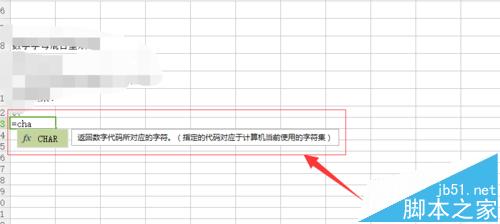
函数套用以及实例,
单一字母取随机数
=CHAR(RANDBETWEEN(1,26)+96)
单一字母取随机数加单一数值
=CHAR(RANDBETWEEN(1,26)+96)&RANDBETWEEN(0,9)
看到没有加一个隔断符号就可以了,就是这么简单同样的如果你想要两位字母加数字可以这样写
=CHAR(RANDBETWEEN(1,26)+96)&RANDBETWEEN(0,9)&CHAR(RANDBETWEEN(1,26)+96)
以此类推想要什么加什么
加入函数IF怎么用呢?
=IF(测试条件="",,“加入想要加入的文本或引用单元格”&CHAR(RANDBETWEEN(1,26)+96))
=IF(测试条件="",,CHAR(RANDBETWEEN(1,26)+96))如果没有文本添加或者单元格引用(测试值除外)其他位置请不要添加双引号和,&符号

随机字母数字单号-可加入文本套用数字
小伙伴看到这里一定会说又得回去重新复习?
没错你还是得回去看前面的几个步骤,因为这一个就是和前面的一样只是套用前面的几个函数而已
也可以设置成多位数字一位字母
=CHAR(“NO”&RANDBETWEEN(1,26)+96)&RANDBETWEEN(100000,9999999)
如果公式这样写实际效果就会是
C254125(随机字母数字)
这里的公式就是七位字母一位数字
=CHAR(“NO”&RANDBETWEEN(1,26)+96)&CHAR(“NO”&RANDBETWEEN(1,26)+96)&CHAR(“NO”&RANDBETWEEN(1,26)+96)&CHAR(“NO”&RANDBETWEEN(1,26)+96)&CHAR(“NO”&RANDBETWEEN(1,26)+96)&CHAR(“NO”&RANDBETWEEN(1,26)+96)&CHAR(“NO”&RANDBETWEEN(1,26)+96)&RANDBETWEEN(0,9)
DSKHUDE8
小伙伴们也可以举一反三试试一位数字七位字母,或者七位数字一位字母等等,讲到这里本文就算完了。

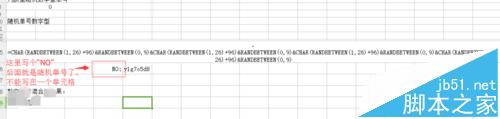
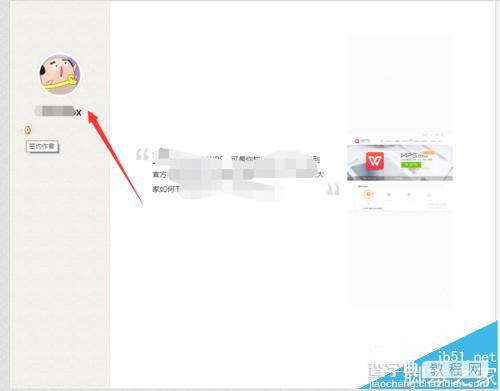
注意事项
请一定要看清函数的用法以及作用,可以举一反三运用
【WPS函数制作随机字母/随机数字/随机单号方法教程】相关文章:
